Was ist Genshin Impact?
Genshin Impact ist ein Action-Rollenspiel, das von miHoYo entwickelt und veröffentlicht wurde. Das Spiel spielt in der Fantasiewelt Teyvat, in der es sieben Nationen gibt, die an verschiedene Elemente gebunden sind. Die Spieler sind Reisende in dieser Welt, die neue Charaktere, Waffen und andere Ressourcen sammeln können.

Genshin Impact wurde erstmals im September 2020 auf verschiedenen Plattformen veröffentlicht, darunter Microsoft Windows, Android, iOS und PlayStation 4 (PS4). Im Jahr 2021 wurde es auf der PlayStation 5 (PS5), die Nachfolge der PlayStation 4, veröffentlicht. miHoYo plant, das Spiel in Zukunft auf Nintendo Switch zu veröffentlichen.
Das Spiel ist kostenlos und seit seiner Veröffentlichung sehr beliebt. Die meisten Nutzer lieben das Spiel wegen seiner Handlung und der hochwertigen Grafik. Zusätzlich zum Gameplay können sie die wundervollen Aussichten in Teyvat genießen und sich ausruhen.
Empfohlener Artikel: Herunterladen und Installieren von Genshin Impact auf PC, PS und Handy.
Wie viel Speicherplatz braucht Genshin Impact?
Wenn Sie sich für Genshin Impact interessieren und das Spiel auf Ihrem Gerät installieren und spielen möchten, müssen Sie zunächst sicherstellen, dass Ihr Gerät die Systemanforderungen für die Ausführung von Genshin Impact erfüllt.
Wie bereits erwähnt, ist Genshin Impact für PCs mit Windows, Mobiltelefone mit iOS oder Android, PS4 und PS5 verfügbar. Für die detaillierten empfohlenen Gerätespezifikationen können Sie auf den Link klicken und den Beitrag von miHoYo lesen.
Bitte beachten Sie, dass das Spiel zwar nur 30 GB Speicherplatz auf PC und PlayStation-Konsolen benötigt (8 GB auf Mobiltelefonen), aber in der Regel mehr Speicherplatz, wenn Sie das Spiel installierst. Sie fragen sich vielleicht: Wie viel Speicherplatz benötigt Genshin Impact?
Genshin Impact ist ein sehr beliebtes Spiel und miHoYo veröffentlicht immer wieder Updates für Fehlerbehebungen und neue Funktionen für dieses Spiel. Das bedeutet, dass das Spiel immer mehr Speicherplatz benötigt, um Updates zu installieren. Genshin Impact begann mit der Version 1.0, die im September 2020 weltweit veröffentlicht wurde. Bis jetzt wurde es auf Version 2.4 aktualisiert (klicken Sie hier, um die Versionsgeschichte zu sehen).
Wie viel Speicherplatz benötigt Genshin Impact eigentlich auf den verschiedenen Geräten?
Wie viel Speicherplatz benötigt Genshin Impact auf dem Handy
Auf Mobiltelefonen mit Android oder iSO benötigt das Spiel der Version 2.4 insgesamt 16,02 GB, davon 616 MB für die App Genshin Impact und 15,27 GB für die Daten. Wenn Sie nach der Installation des Spiels zusätzliche Paketdateien wie z. B. Sprachpakete herunterladen müssen, wird noch mehr Platz benötigt. Hier ist ein Screenshot, der auf einem Android-Handy aufgenommen wurde.
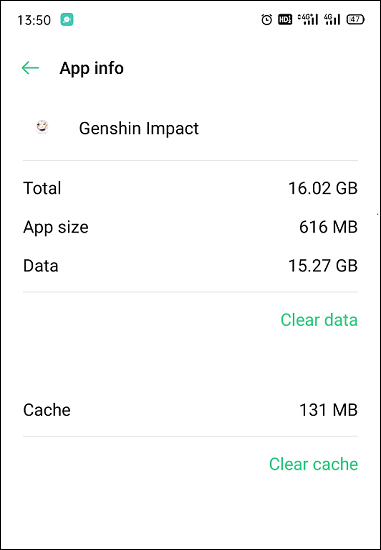
Wenn Sie Genshin Impact auf Ihrem Handy spielen möchten, sollten Sie daher sicherstellen, dass Sie mehr als 16 GB freien Speicherplatz haben. Andernfalls kann das Spiel nicht installiert werden oder Sie könnten beim Spielen auf verschiedene Probleme stoßen.
Wie viel Speicherplatz benötigt Genshin Impact auf dem PC?
Auf einem Windows-PC braucht Genshin Impact mehr Speicherplatz. Wenn Sie das Spiel installieren, können Sie feststellen, dass es nur 304 MB Speicherplatz benötigt.
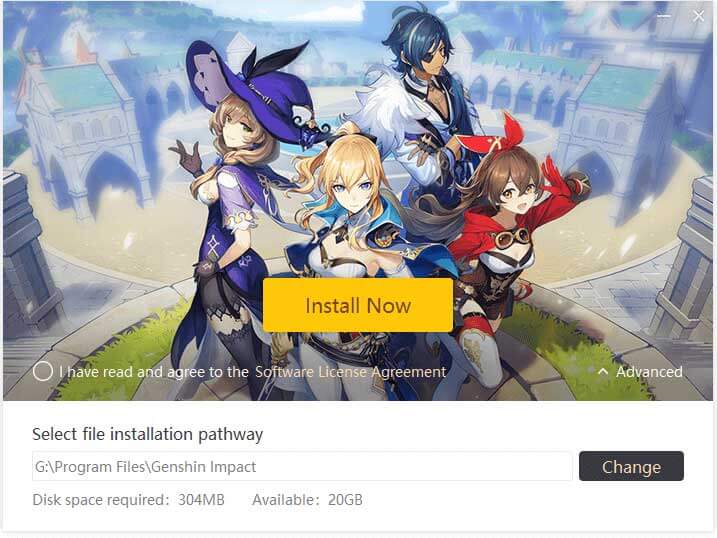
Wenn Sie das Spiel zum ersten Mal starten, müssen Sie mehr Daten und Ressourcen herunterladen. Dieses Mal werden 64,5 GB Speicherplatz benötigt.
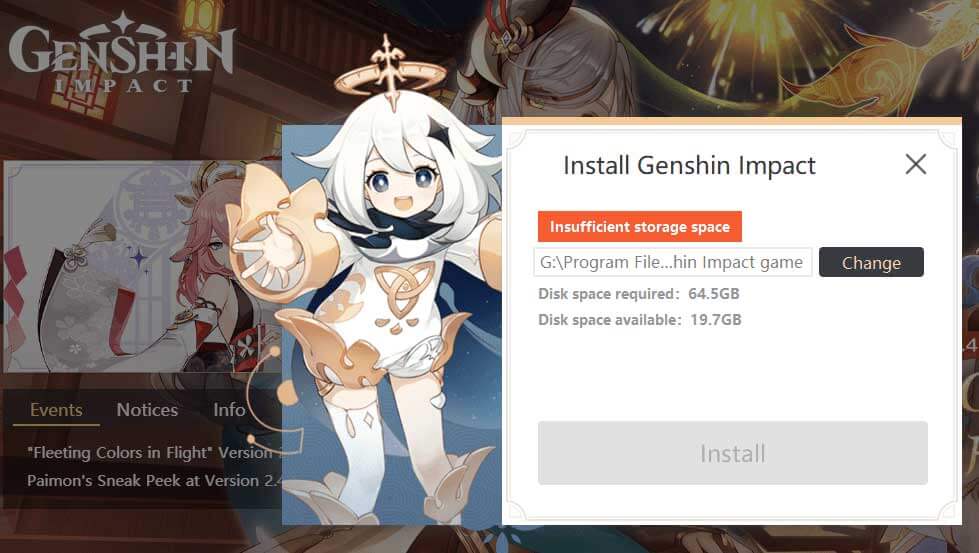
Wenn Sie nicht genügend Speicherplatz haben, erhalten Sie folgende Fehlermeldung: „Nicht genügend Speicherplatz auf der Festplatte. Bitte versuchen Sie einen anderen Ort“.
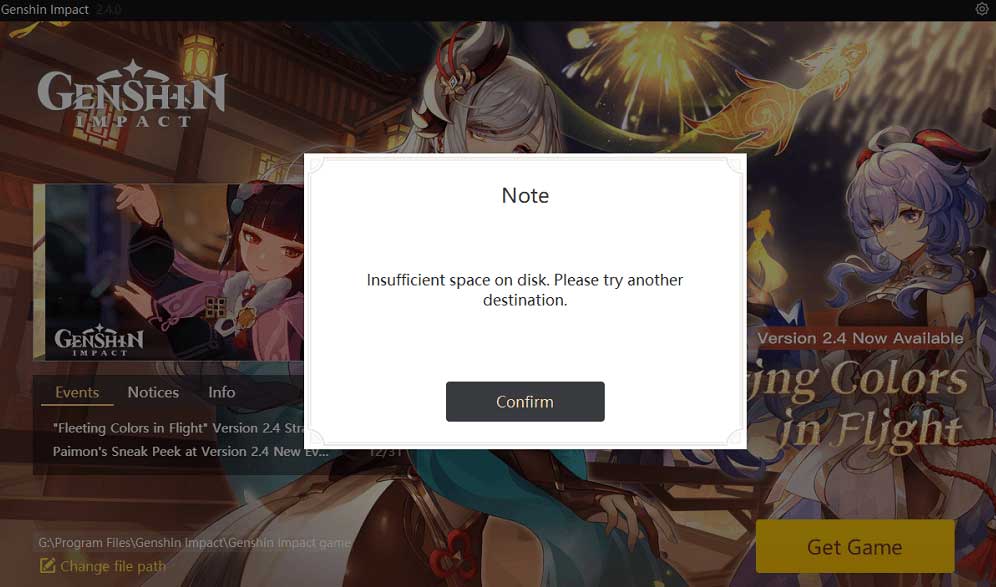
Empfohlener Artikel: Warum stürzt Genshin Impact auf dem PC immer wieder ab? Wie kann man das Problem lösen?
Wie man es beheben kann: Unzureichender Speicherplatz für Genshin Impact auf dem PC
Was sollten Sie tun, wenn Sie feststellen, dass der Speicherplatz von Genshin Impact auf dem PC nicht ausreicht? Wie können Sie das Spiel weiter installieren? Machen Sie sich keine Sorgen. Hier sind einige Lösungen und Sie können eine nach Ihren Bedürfnissen wählen.
Lösung 1: Dateipfad ändern
Bei Genshin Impact können Sie den Installationspfad manuell festlegen. Wenn Sie feststellen, dass der Speicherplatz für Genshin Impact nicht ausreicht, weil Ihr Festplattenspeicher kleiner ist als die Größe von Genshin Impact, können Sie den Dateipfad ändern und ein logisches Laufwerk wählen, das über genügend freien Speicherplatz für den Download der Spieldaten verfügt.
Lösung 2: Speicherplatz freigeben
Wenn Sie kein logisches Laufwerk haben, das größer als die Genshin Impact-Größe ist, können Sie das ausgewählte Laufwerk bereinigen, um freien Speicherplatz zu erhalten. Es gibt viele Möglichkeiten, ein Laufwerk zu bereinigen, z. B. mit dem Datenträgerbereinigungstool, dem Löschen von persönlichen Dateien, der Deinstallation einiger Programme usw.
Datenträgerbereinigung verwenden
Die Datenträgerbereinigung ist ein integriertes Tool in Windows 10/11. Es kann Ihnen helfen, temporäre und überflüssige Dateien schnell zu löschen. Um das Tool zu starten, müssen Sie nur Folgendes tun:
Schritt 1: Drücken Sie Win + S, um das Windows-Suchprogramm zu starten. Suchen Sie dann nach Datenträgerbereinigung und öffnen Sie es.
Schritt 2: Wählen Sie im Pop-up-Fenster das logische Laufwerk aus, das Sie bereinigen möchten. Klicken Sie dann auf OK.
Schritt 3: Markieren Sie im folgenden Fenster die Elemente, die Sie löschen möchten, und klicken Sie dann auf OK.
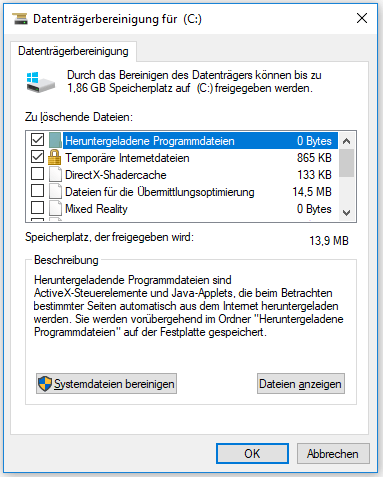
Unnötige Dateien löschen
Sie können auch einige nicht benötigte persönliche Dateien löschen, um Speicherplatz freizugeben. Wenn Sie nicht wissen, was Sie löschen sollen, kann Ihnen MiniTool Partition Wizard helfen.
MiniTool Partition Wizard ist ein professionelles und zuverlässiges Festplattenverwaltungsprogramm. Mit diesem Tool können Sie Partitionen erstellen, verschieben, in der Größe verändern, löschen, bereinigen und wiederherstellen. Darüber hinaus verfügt es über eine Funktion Speicherplatz-Analysator, mit der Sie herausfinden können, was Ihren Speicherplatz belegt, und Dateien/Ordner löschen können.
Sehen wir uns nun an, wie Sie dieses Tool verwenden können, um Speicherplatz freizugeben.
Schritt 1: Klicken Sie auf die folgende Schaltfläche, um MiniTool Partition Wizard herunterzuladen. Installieren und starten Sie das Programm.
MiniTool Partition Wizard DemoKlicken zum Download100%Sauber & Sicher
Schritt 2: Klicken Sie in der oberen Symbolleiste auf die Funktion Speicher-Analysator.

Schritt 3: Wählen Sie im folgenden Fenster das Ziellaufwerk aus und warten Sie geduldig, bis MiniTool Partition Wizard Ihre Festplatte gescannt hat.
Standardmäßig ist das Systemlaufwerk ausgewählt. Wenn Sie Dateien auf dem Systemlaufwerk löschen wollen, müssen Sie nur auf die Schaltfläche Scannen klicken. Seien Sie bitte vorsichtig, wenn Sie Dateien auf Ihrem Systemlaufwerk verwalten, da es sehr gefährlich ist, wenn Sie versehentlich Systemdateien löschen.
Schritt 4: Wenn der Scanvorgang abgeschlossen ist, können Sie Ihre Dateien und Ordner auf drei Arten anzeigen: Baumansicht, Dateiansicht oder Ordneransicht. Wählen Sie eine nach Ihren Wünschen.
Schritt 5: Klicken Sie auf die Option Größe und die Dateien oder Ordner werden nach Größe sortiert, was Ihnen helfen kann, herauszufinden, was Ihr Laufwerk belegt. Klicken Sie mit der rechten Maustaste auf die Datei oder den Ordner, die bzw. den Sie entfernen möchten, und wählen Sie dann im Popup-Menü die Option Löschen (Endgültig).
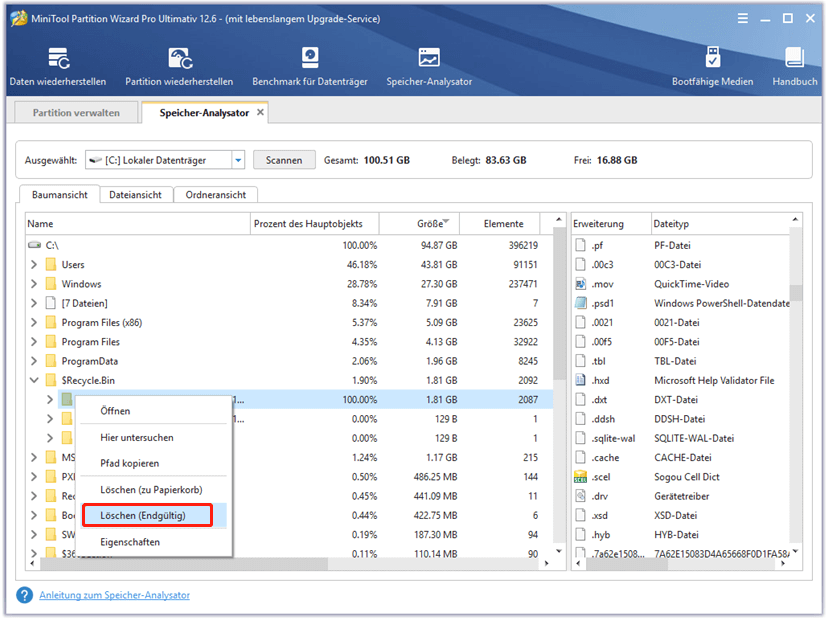
Unnötige Programme deinstallieren
Im Vergleich zu persönlichen Dateien benötigen Programme in der Regel mehr Speicherplatz, insbesondere Spiele. Wenn es Spiele oder Anwendungen gibt, die Sie seit mehreren Monaten nicht mehr verwendet haben, können Sie diese deinstallieren, um Speicherplatz freizugeben.
Wie Sie Programme deinstallieren können, erfahren Sie in unserem vorherigen Beitrag: Wie deinstalliert man Programme unter Windows 10? Hier sind die Methoden
Erweitern Sie die Partition oder wechseln Sie zu einer größeren Festplatte
Wenn Sie nichts löschen oder keine Programme deinstallieren möchten, können Sie das logische Ziellaufwerk, auf dem Sie Genshin Impact installieren möchten, erweitern.
Wenn sich hinter dem Ziellaufwerk nicht zugeordneter Speicherplatz befindet, können Sie es mit der Datenträgerverwaltung, einem in Windows 10/11 vorinstallierten Tool, erweitern. Wenn kein nicht zugeordneter Speicherplatz vorhanden ist, können Sie den MiniTool Partition Wizard verwenden, um die Partition zu erweitern, indem Sie freien Speicherplatz von einer anderen Partition nehmen. Das Programm ist kostenlos und einfach zu bedienen.
MiniTool Partition Wizard DemoKlicken zum Download100%Sauber & Sicher
Schritt 1: Starten Sie MiniTool Partition Wizard.
Schritt 2: Klicken Sie mit der rechten Maustaste auf das logische Laufwerk, das Sie erweitern möchten. Wählen Sie dann die Funktion Erweitern.

Schritt 3: Wählen Sie im Pop-up-Fenster eine andere Partition aus und bestimmen Sie, wie viel freien Speicherplatz Sie benötigen. Klicken Sie dann auf OK.
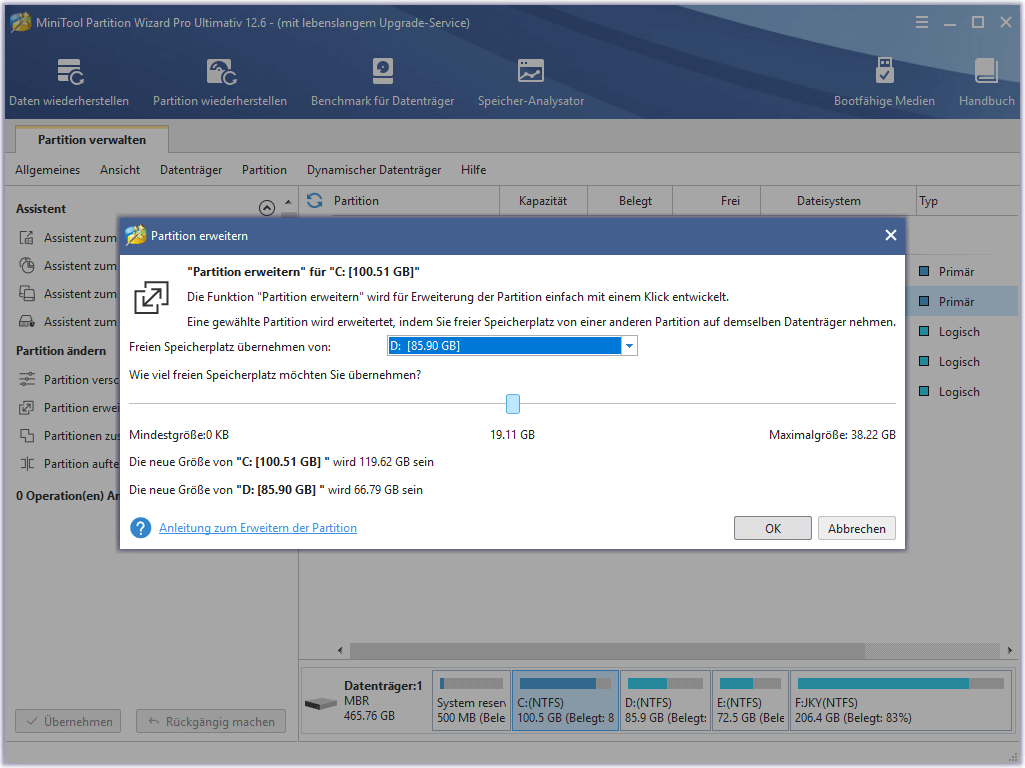
Schritt 4: Wenn Sie zur Hauptschnittstelle zurückkehren, klicken Sie auf die Schaltfläche Übernehmen, um die Erweiterung der Partition zu starten.
Wenn auch andere Partitionen wenig Speicherplatz haben, müssen Sie Ihre Festplatte möglicherweise auf eine größere HDD oder SSD aufrüsten. Und dieser Beitrag könnte Ihnen dabei helfen: Wie kann man ohne Datenverlust auf eine größere Festplatte aufrüsten?
Behebung: Unzureichender Speicherplatz für Genshin Impact auf PS4/PS5
Wenn die Größe von Genshin Impact zu groß für Ihre PS4 oder PS5 ist, haben wir hier drei Lösungen für Sie:
- Geben Sie Speicherplatz frei, indem Sie Spiele oder Anwendungen löschen.
- Verwenden Sie eine externe PS4/PS5-Festplatte.
- Aktualisieren Sie die interne Festplatte der PS4/PS5.
Um Inhalte auf der PS4 zu löschen, können Sie:
Schritt 1: Wählen Sie auf dem Startbildschirm Einstellungen.
Schritt 2: Gehen Sie zu Speicher > Systemspeicher > Anwendungen.
Sie können auch Aufnahmegalerie, Gespeicherte Daten oder Themes zum Löschen auswählen.
Schritt 3: Markieren Sie die Anwendung, die Sie löschen möchten, und drücken Sie die OPTIONEN-Taste auf Ihrem PS-Controller. Wählen Sie dann Löschen.
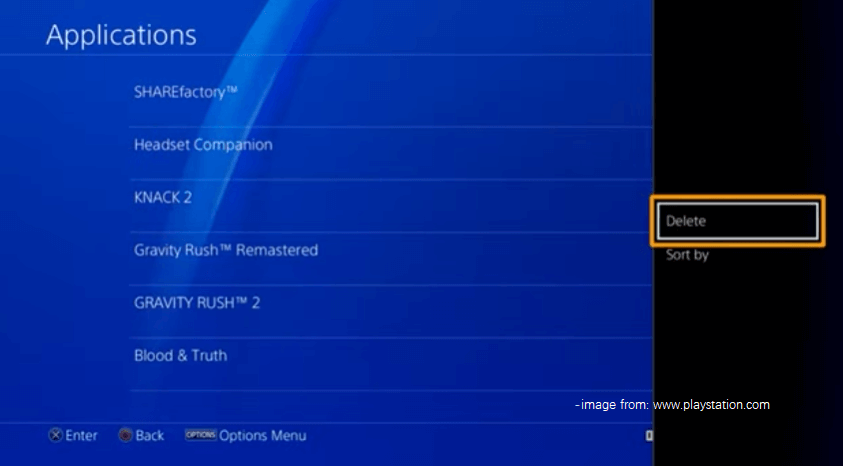
Sobald Sie genügend Speicherplatz haben, erhalten Sie die Meldung Genshin Impact Unzureichender Speicherplatz auf PS4/PS5 nicht mehr.
Wie behebt man: Genshin Impact Nicht genügend Speicherplatz auf dem Handy
Um Genshin Impact unzureichenden Speicherplatz auf Mobiltelefonen wie Android zu lösen, können Sie:
- Zum Freigeben des Speicherplatzes App-Cache löschen oder ein Bereinigungstool verwenden.
- Persönliche Dateien, Bilder, Videos und mehr auf den PC übertragen.
- Anwendungen deinstallieren.
- Ihr Android-Gerät auf die Werkseinstellungen zurücksetzen.
Weitere Details finden Sie in unserem vorherigen Beitrag: Wie man unzureichenden Speicherplatz behebt (Android).
Unterm Strich
Sie wollen Genshin Impact spielen, machen sich aber Sorgen um den Speicherplatz? Wie viel Speicherplatz braucht Genshin Impact auf Android oder PC? Was sollten Sie tun, wenn Sie feststellen, dass der Speicherplatz von Genshin Impact nicht ausreicht? Das können Sie in diesem Beitrag herausfinden.
Sie können Ihre Ideen und Meinungen mit uns teilen, indem Sie sie im Kommentarbereich unten posten. Wenn Sie bei der Verwendung von MiniTool Partition Wizard auf Probleme stoßen, können Sie unser Support-Team über [email protected] kontaktieren, um Lösungen zu erhalten. Wir werden Ihnen so schnell wie möglich antworten.